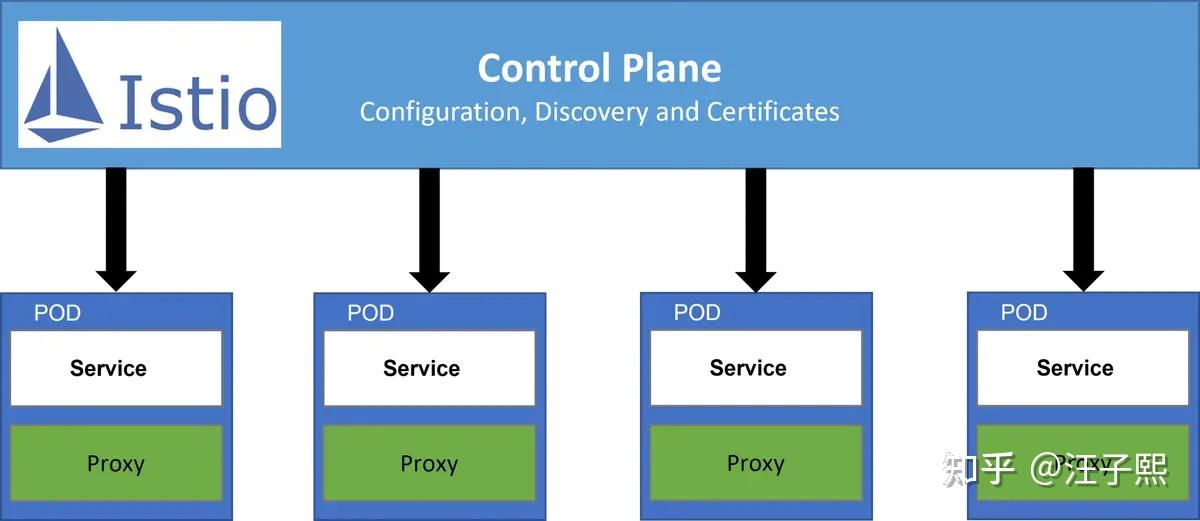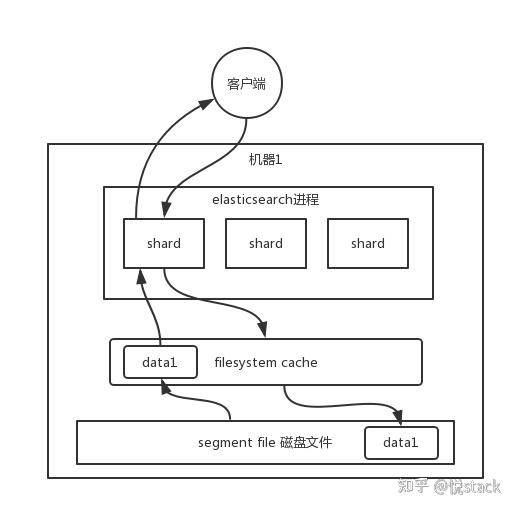Obsidian中有哪些好用的插件值得推荐?
世上没有完全相同的两片树叶,也没有完美无缺的工具,可人类希望拥有至善至美的东西。我想,这也是“All in one”理念颇为受人追捧的原因所在吧。Obsidian作为一个知识管理工具,也没有那么十全十美,满足不了所有人的需求。比如,每一个Obsidian使用者都会遇到附件如何管理的问题。
1、关于附件的类型
网络上的文件都有独特的格式,比如Windows系统下记事本的“.txt”格式,Word文档的“.docx”格式,Excel表格的“.xlsx”格式、PPT演示文稿的“.pptx”格式、OneNote笔记的“.one”格式。还有其他常见格式:
文档格式:pdf,epub,mobi,azw3,html,svg,ods,xmind,markdown等。
图片格式: jpg,png,bmp,tif,gif, pcx, tga,exif,fpx,svg,psd,cdr,pcd,dxf,ufo,eps,ai,raw,WMF,webp,avif,apng 等。
视频格式:mp4,flv,f4v,m4v,mov,3gp,3g2,rm,rmvb,wmv,avi,mpg,mpeg,ts,div,dv,divx,mkv,lflc,mod等。
音频格式:mp3,wav,flac,aac,ogg,wma,midi,aiff,ape,mpeg等。
一篇笔记或文档主要有两部分组成:内容+格式,简单来说内容就是文字、图片、音视频等,格式就是内容的分布排列,即排版。 常见的Word文档能够承载文字、图片、音视频等诸多内容,可以进行复杂排版,像居中对齐、首行缩进就是常见的排版操作。
当前流行的笔记工具,如Notion,它的内容承载是Text(纯文本)和Page(富文本),每一个Page笔记都类似Word文档,能够容纳文字、图片、音视频等。图片和音视频文件是作为它笔记的部分,而不是以附件形式单独存在。
Obsidian中的笔记则是以Markdown语法为基础的纯文本,不管是新增加的表格还是白板,底层都是Markdown文件。 这点与Notion截然不同。相比较而言,Notion像是一个大杂烩的数据库,Obsidian则是一个纯文本管理工具。
底层机制的不同,造成图片、音视频等其他格式文件在Obsidian只能以附件形式存在,这就出现了一个问题:如何有效管理Obsidian中的附件?
2、附件管理的三种理念
附件管理问题不是Obsidian独有的难题,Windows的文件资源管理器就是解决系统文件管理的一种工具,这些文件其实也就是“附件”。
对于附件的处理,常见的管理方式有三种:
- 一体式管理。
- 跟随式管理。
- 集中式管理。
1.一体式管理
一体式管理也是“All in one”理念的一种体现,也即是把所有的表格、图片、音视频等附件都插入到笔记中,融为一体,复制这个笔记就能拷贝走其包含的所有表格、图片、音视频等等,不用为附件存放多费心思,实现某种“所见即所得”的简单便捷。
这种管理方法很直接朴素,不存在后期“附件丢失”的问题。它就像是你画的一幅画。画中有小溪,有树木,有草地,也有一只在捉蝴蝶的小狗,旁边还有正在露营的一家三口。每当你打开这幅画时,小溪、树木、草地、蝴蝶、小狗和露营的一家人都在,不会说丢了小狗,少了三人。Notion的Page就如同那幅画。而Obsidian的底层机制使它无法像Notion一样,做到一体式管理。
一体式管理也不是完美无缺。一来,同一表格、图片、音视频被多份笔记引用,会使它们被多次存储,浪费内存空间;二来,表格、图片等诸多文件查找搜索起来也不太便。
2.跟随式管理
跟随式管理是一种文本笔记和附件分割储存的方式,通常把二者保存在同一个文件夹下。 它解决了一体式管理表格、图片、音视频等文件不便于查找搜索的难题,却也带来另外的问题:文件杂乱,文件夹层级太多,不能简单、直接呈现文件笔记。如下示例:
读书笔记(父文件夹)
> 如何阅读一本书(子文件夹)
> 如何阅读一本书的读书笔记.md
> 如何阅读一本书的思维导图.xmind
> 如何阅读一本书的内容拆解视频.mp4
> 牛奶可乐经济学(子文件夹)
> 牛奶可乐经济学的读书笔记.md
> 牛奶可乐经济学的思维导图.xmind
> 牛奶可乐经济学的内容拆解视频.mp4
> ······(更多子文件夹)
文件笔记比较少的时候,附件的跟随式管理简单有效,随着笔记的不断增多,就会带了很大的麻烦。
举个例子,日常生活中,你要出门,把手机、电脑、充电器、纸巾、水杯、口红等都装进背包里,背上包就同时带走了手机、电脑这些东西。跟随式管理下笔记就是背包,手机、电脑等物品就是附件,背上包就是复制拷贝,简单,方便,不用担心电脑忘带,只要背包没忘带,需要时打开背包就能拿出电脑。
假如需要带的不止有手机、电脑,还有书本、水笔、衣服、鞋子、洗面奶等杂七杂八的东西。先不说这些东西能不能一包装下,装了如此多东西有多重也不说,就说需要用某个东西的时候,翻包寻找有多麻烦,可想而知。
3.集中式管理
集中式管理是把所有附件与文本笔记分开,都存放在同一个位置。 附件单独存放,能够被多个笔记引用,也能快速检索,避免了一体式管理产生的两个难题,同时也避免跟随式管理带来文件杂乱、不简洁的问题。
难道集中式管理没有问题吗?
自然不是。不管是表格、图片、音视频,还是其他格式的文档,一股脑儿地堆在一起,数量会很庞大。如果你记得附件的名字,通过搜索很快就能找到。万一忘记了,就只能在一堆附件(电脑上文件通常呈列表的形式展现)中用眼睛盯着一个一个翻找了。
另外,集中式管理附件主要的麻烦在于文档笔记的拷贝、上传、转移。 因为文本笔记与附件分开存储,想要把这篇笔记传到另外一个电脑或手机上,就需要把文本笔记与附件一起拷贝传输,否则就会缺失附件内容。
当前,不管是微信公众号,还是知乎等其他自媒体平台,图片、音视频等附件都需要单独上传,不是简单地直接把写好的笔记内容复制、粘贴就完事了。当然,使用云端图床的不在此列。
3、我的附件管理方法
三种附件管理模式,各有各的优势,也各有各的劣势,具体选择哪种方式,需要根据自己的需求。在把Obsidian作为主力写作工具之后,我选择把图片等附件进行集中管理。
我并没有把所有附件都混在一起,而是根据类型的不同,在附件文件夹下又划分出5大文件夹:Books、Office、Pictures、Viedos、Xmind。
Books:主要存放各类电子书籍,大体是Pdf和Epub两种格式。如果找到的是mobi,azw3这些格式的电子书,就通过工具或网站转换成Pdf或Epub格式。
Office:主要存放Word、Excel、PPT等格式的文件。
Pictures:主要存放jpg、png、gif等各种图片。
Viedos:用来存放各类MP4、MP3的视频、音频。
Xmind:用来存放xmind格式的思维导图文件,主要是我思维导图用的比较多,就单独保存了。
Obsidian自带附件管理功能,是在设置/通用选项/文件与链接下/进行相关设置。主要涉及到3点。
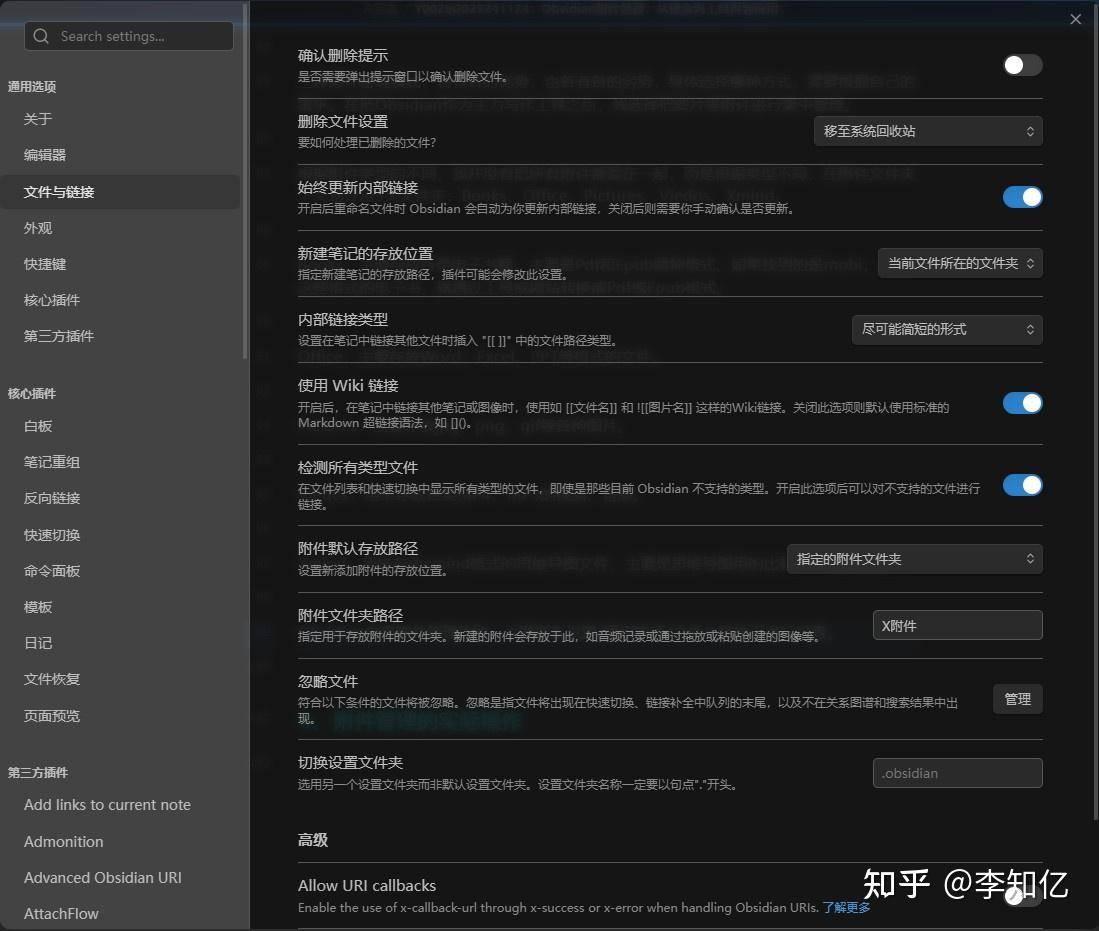
1、附件默认存放路径。 有4项可选,分别是仓库的根目录、指定的附件文件夹、当前文件所在文件夹、当前文件所在文件夹下指定的子文件夹。我选的是【指定的附件文件夹】。
2、附件文件夹路径。 我更改为【X附件】,这个文件夹下就是Books、Office、Pictures、Viedos、Xmind等5个子文件夹。
3、检测所有类型文件。 有些附件类型不在Obsidian支持的范围内,如果不打开此功能,有些附件虽然保存在附件文件夹里了,但是不会显示出来,就找不到,因此要打开此功能。
当前Obsidian支持以下文件格式:
- Markdown 文件:md
- 图像文件:avif、bmp、gif、jpeg、jpg、png、svg、webp
- 音频文件:flac、m4a、mp3、ogg、wav、webm、3gp
- 视频文件:mkv、mov、mp4、ogv、webm
- PDF 文件:pdf
如此以来,在Obsidian中进行附件管理的基本设置就完成了。下面在谈谈针对这些附件的管理工具。
4、附件管理用到的工具
管理附件,主要就是对附件进行某些操作,比如搜索查找、重命名、复制粘贴、移动、删除、调整大小、自动归类等,用到的工具大体分为两类:一类是Obsidian的插件,另一类是其他软件工具。
先说用到的Obsidian的插件,主要有:Attachment Management、AttachFlow、Media Extended、Media Extended BiliBili Plugin、Find orphaned files and broken links。
Attachment Management:一个用于自定义附件路径和自动重命名的插件。它可以灵活地设置附件的保存位置,并支持使用{notepath}、{notename}和{date}等变量。插件的功能包括自动重命名附件、自动重命名附件文件夹、重新安排链接的附件文件、支持处理重复的附件、为指定的笔记或文件夹覆盖附件配置。它也可以根据需要排除某些路径,以避免插件对其进行处理。
AttachFlow:一个更丝滑地处理Obsidian文档中内嵌附件的插件。通过简单的图片/附件右键菜单,对文档中的图片、视频,录音,pdf,白板等附件进行重命名、拷贝文件到剪贴板和删除文件和链接,还可以直接拖拽调整图片大小,功能不少,操作简单。
Media Extended:可以增强Obsidian中的音视频播放效果。它主要用来在Obsidian中一边进行视频播放,一边记录笔记或进行时间戳标记。功能有两大类:1、增强播放器部分功能,比如速度控制、内嵌显示、在线媒体嵌入/链接、字幕支持等。2、记录笔记功能,比如创建时间戳链接、视频截图等。
Media Extended BiliBili Plugin:为Media Extended 插件添加了高级 Bilibili 视频支持。它提供了文档嵌入视频片段、文档嵌入时间戳、高清分辨率、倍速/循环/自动播放、画中画等功能,解决了在 Obsidian 中使用 Bilibili 视频时的某些限制。
Find orphaned files and broken links:用来清理没有用的文件(孤立的文件 --没有引用的文件) ,探查笔记中损坏的链接,维护笔记完整性。
其他的辅助软件有3个,分别是Listary(也可以用everything代替)、Snipaste、Quicker。
Listary:是一款强大的 Windows 文件搜索和应用启动工具。我主要使用的是它进行文件搜索的功能,不管是在什么界面,只要双击两下键盘上的“Ctrl”键,就能弹出搜索框进行搜索,可以快速找到文件,进行复制、粘贴等操作。
Snipaste:是一款简单但强大的截图工具,按下键盘上的“F1”键,就能进行快速截图,然后对截图进行复制、保存、贴到桌面上等诸多操作。
Quicker:更是一款强大无比的百宝箱。它的slogan:“您的指尖工具箱。操作更少,收获更多!”名副其实,轻松点击几下鼠标或滑动鼠标就能完成一些不可思议的神奇操作。
5、附件管理的实际操作
每个人对知识管理的认知可能都不相同,唯一的共识应该是:信息收集是知识管理的第一步。
Obsidian是一个知识管理工具,它也有类似印象笔记剪藏功能的插件,能够把网上的文章以Markdown的形式保存下来。刚接触Obsidian是,用此插件保存了不少文档,配合Attachment Management插件使用,采用跟随式管理模式,批量保存图片、重命名图片。使用一段时间后发现,一篇文章多张图时,批量重命名后很难快速区分每张图。每张图不同,传达的信息也不同,不应该用几乎完全相同的名字命名。 由于多方面原因,我最终放弃采用跟随式管理附件的方法,也不再使用Attachment Management插件,毕竟它的主要两大功能就是批量重命名和自动归档。
在上一篇文章《XMind Viewer:Obsidian和XMind联动的桥梁》中我曾说过放弃印象笔记的原因。在把数百篇笔记整理出来的过程中,心中涌出一种感觉:很多通过剪藏插件一键保存的笔记对我没有意义,除了让笔记数量多一篇之外。我就像一只贪吃的松鼠,树洞里存了很多粮食,身上却没有长肉,到冬天了还要挨饿。
简单摘录,又没有经过大脑思考,进行融会贯通、总结输出的知识不是自己的知识。Obsidian是知识管理软件,不是知识收藏储存工具。笔记是知识本身的载体,双链是逻辑思考的显化。 我要不断朝一个方向努力:存在Obsidian库中的知识都是我自己的知识。因此,对于文章摘录也愈发慎重。
当前,我把所有的电子书全部存在附件Books文件夹中,再把这些电子书备份到Calibre软件中。Calibre是一款强大且易用的电子书本地管理工具,也有与Obsidian互通的插件。我基本是在Calibre进行阅读摘录,在Obsidian中进行整理输出。
附件Office文件夹中主要保存的是Excel表格和PPT文稿,Word文档没有太多图片的话,我会转化成Markdown笔记。Obsidian虽然有表格功能,但我不习惯用,专业的事情交给专业的工具。
附件Viedos文件夹里则是一些学习视频,以B站上UP主的教程为主,还有一些公开课、纪录片。有些视频很长,但重要内容却很少,我通常用视频剪辑工具把需要的部分保留下来。哪怕如此,因为视频文件本身较大的缘故,我的Obsidian库已经膨胀到十多个G的大小,也为多电脑同步带来不小的麻烦。不过,我还是乐此不疲。一是、库文件大却没影响每次打开Obsidian的速度;二是、我尽管不是“All in one”理念的坚定追求者,却也希望在Obsidian里学习,在Obsidian中输出,特别是Media Extended和Media Extended BiliBili Plugin两个插件的加持,可以打时间戳,可以截屏插入,大大提高学习效率。三是、文件再大也有同步办法。我通常是先通过移动硬盘把整个Obsidian库拷贝到另外一台电脑上,再通过百度网盘同步,这样两台电脑同步一样的文件就会很快。
附件Xmind文件夹就比较简单了,保存的都是思维导图软件Xmind生产的文件,通过安装插件Xmind Viewer,可以很方便地在笔记中查看Xmind文件。
于我而言,最重要的附件管理就是图片了。在网上翻找资料的时候,如果图片较少或图片不是专业信息图表的,我通常会省去图片,只摘录需要的文本内容,或者鼠标右键另存为把图片保存下来。我会根据图片表达的信息进行命名,然后移动到附件Pictures文件夹中,最后通过“[[]]”插入摘录的文本中。
如果偶尔一两次这样的操作,没什么问题,执行一遍“选中、剪切、找到Pictures文件夹、再打开、最后粘贴”的归档流程罢了。要是搜集到的信息多了,频繁如此操作,就比较麻烦。
所以,我利用Quicker辅助软件,通用面板中我装了两个动作:常用文件夹和至目录。常用文件夹保存了在电脑上经常用到的文件夹,鼠标点击3下就能打开想要打开的文件夹,比在Windows文件资源管理器中打开一层层文件夹方便多了。
保存图片附件,我最喜欢用的Quicker动作还是至目录。我只需要鼠标点中需要归档的图片,然后按下鼠标滚轮,弹出Quicker通用面板,再点击一下至目录,Books、Office、Pictures、Viedos、Xmind等五个文件夹就出现在我眼前,最后点击下Pictures文件夹,需要保存的图片就会自动移动到Pictures文件夹中。如果是电子书就点击Books,视频就点击Viedos,Word就点击Office。
关于图片的截取保存,没有上下文关联的就用Snipaste截图软件,按下F1框选保存;若需要截取整个网页,前几年我喜欢保存为HTM格式的单一网页文件,现在则喜欢保存为图片或Pdf形式。具体操作方法,用到哪些浏览器插件,有时间再单独讲讲。
以上说的大多是附件保存,在Obsidian中管理附件主要涉及:搜索查找、重命名、复制粘贴、移动删除、调整大小、自动归类等。重命名比较简单就不再多说。
先说下搜索查找。Obsidian自带查询功能,一是通过软件左上角放大镜按钮查找,一是通过快捷命令“Ctrl+O”打开。不过,我更喜欢通过Listary软件,双击“Ctrl”在弹出的搜索框中输入关键词进行查找。
再说复制粘贴。如果是想把附件插入到另外一个笔记中,直接输入”[[]]+附件名“即可。当然,也可以用AttachFlow插件功能,鼠标放在图片上,点击鼠标右键,就会弹出AttachFlow功能菜单,从上到下依次是:
- 拷贝到剪贴板。
- 用默认软件打开。
- 在系统资源管理器中显示。就是显示这个附件存在电脑哪个文件夹里。
- 在导航中显示文件。就是显示附件在Obsidian左侧文件导航栏中哪个位置。
- 重命名。
- 把附件移动到哪里。
- 清除文件和相关链接。删除附件可以直接删除到电脑回收站,也能删除到Obsidian自带的缓存回收站,可以根据自己需求设置。删除附件的同时,也会把与此附件关联的链接进行删除。
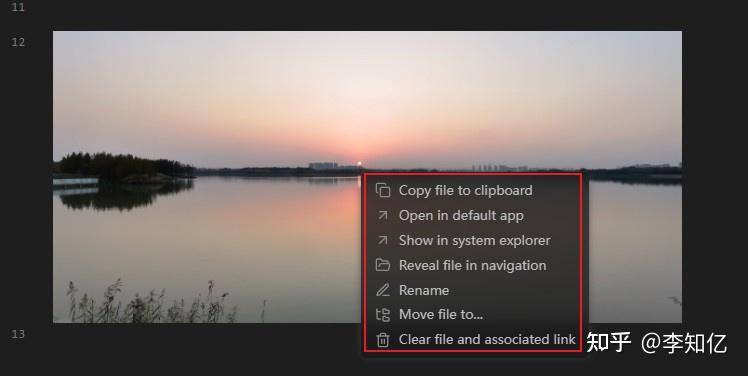
要特别说明一点:通过AttachFlow在 Obsidian 文档中粘贴的时候,并不会产生新的文件,而是生成一个拷贝的文件的链接,这样不会产生多个相同的文件。这点与其他图片管理插件截然不同。
如果是要粘贴到别的软件中,用Listary软件能直接查找复制,然后粘贴到其他软件即可。当然,也可以AttachFlow插件右键复制粘贴。
接着说移动删除。AttachFlow插件右键7个功能中第6项和第7项就是。当然也可以用Listary软件找到在电脑中的位置,删除就直接删除,移动可以用Quicker通用面板中的至目录。还可以通过Obsidian自带功能:将文件移动到其他文件夹。
简单说下调整大小和自动归档。调整大小也是AttachFlow插件的功能,能够随意拖放图片、音视频、白板文件在笔记中的大小。自动归档功能是Attachment Management插件的功能,已经放弃使用。若需要可以网上搜索相关教程。
Find orphaned files and broken links插件的主要功能是探查Obsidian中孤立的文件、损坏的链接、未打标签的文件以及空白文档。当然,管理附件主要用它确定附件链接是否失效,是不是不小心把附件给删除了,进而及时恢复附件,保证文档完整性。
Obsidian软件自身的附件管理功能比较弱,现在我们可以通过安装某些插件进行弥补,相信软件开发者在不久将来会完善附件管理功能。
最后讲下本地存储和云端存储。选择Obsidian作为主力写作工具,我看中的一点就是本地存储,自然我所有的附件都是采取本地存储的模式。
云端存储相比本地存储,在文章发布到自媒体平台上时,操作更简单,不用一张张上传附件图片,而是直接引用网络链接。它常常需要一定的程序阅读、编写能力,通过网络仓库+图床工具+obsidian插件(image auto plugin)实现。
网络仓库可选的比较多,有Github、Gitee、腾讯云、阿里云、华为云等,需要进行一些配置,也需要花钱买服务,通常是按量按年计费。图床工具也有很多,付费的免费的都有,像路过图床、SM.MS、PicGo等等,若有需要,网上多搜搜了解下。
几款Obsidian附件管理插件和软件我已经打包了,如若有需要,请关注微信公众号,回复【Obsidian附件管理工具】即可获取。